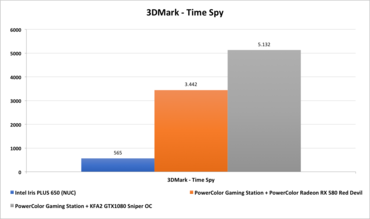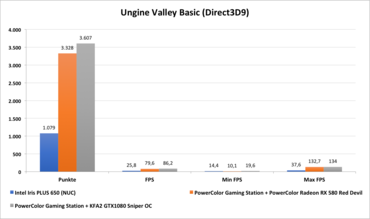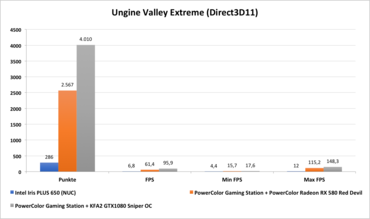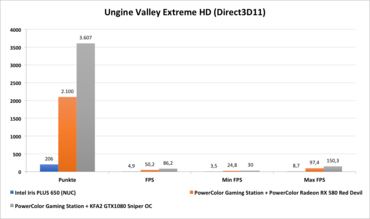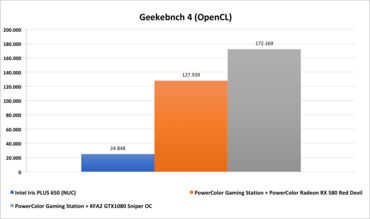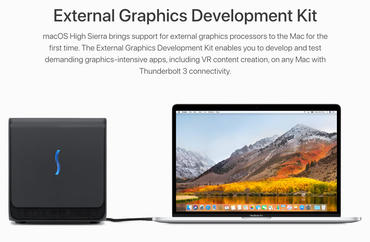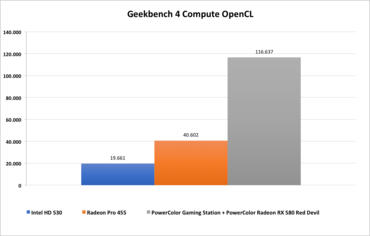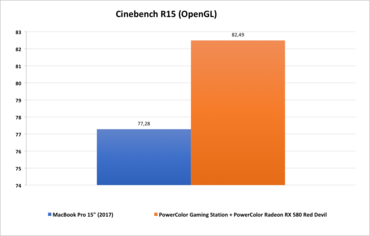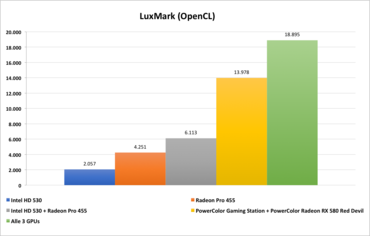Thunderbolt 3 und was dahinter steckt
Seit der Einführung des Thunderbolt 1 Standards, welcher auch als mini-DisplayPort fungiert hat, wurde der Standard wirklich sinnvoll erweitert und weiter entwickelt. Die mögliche Bandbreite lag bei Thunderbolt 1 bei 10 Gbit/s und stieg bei Thunderbolt 2 auf 20 Gbit/s, wobei man den gleichen Stecker verwendete. Mit Thunderbolt 3 erreichte man stattliche 40 Gbit/s und erlangte eine zentrale Schnittstelle, die in Form des kleinen USB C Steckers total handlich und dünn ist und eine breite Verwendung findet. Über diesen können Notebooks per USB Power Delivery geladen werden, es können Adapter angeschlossen werden und es bietet eine PCI-Express Anbindung an das Notebook. Man kann sie sogar als Netzwerk mit 10 Gbit zwischen zwei Computern nutzen. Am besten ausgebaut ist diese momentan in Apples Macbook (Pro) Notebookreihe, aber auch bei anderen Notebooks von bspw. Dell und den Intel NUC Mini-PCs. Dank diesen Vorteilen eignet sich Thunderbolt 3 bestens für den Anschluss von externen Geräten, sogar von Grafikkarten.
Wozu ein eGPU Gehäuse?
 PowerColor Gaming Station Front 2 (Bild © )
PowerColor Gaming Station Front 2 (Bild © )
Ein gut ausgestattetes eGPU-Gehäuse ist wie ein leistungsstarkes Upgrade für das Notebook und Dockingstation zugleich. Man kann das Notebook oder den NUC daran anschließen, wenn man Spiele zocken will oder mal ordentlich GPU Computing Power benötigt, z.B. zum Rendern. Während man mit einem Notebook unterwegs mobil alles erledigen kann, kann man im Büro oder zu Hause den Power Modus aktivieren. Der Nutzen liegt damit klar auf der Hand, denn es ist auch stromsparend. Die eGPU Boxen kosten derzeit von 240€ bis 500€. Wir reden hier also von einem Gehäuse ohne Grafikkarte. Es gibt auch erste Ableger mit Grafikkarten, die ab 700€ zu haben sind, von Gigabyte gab es auch welche für ungefähr 500€. Die eGPU Boxen kommen oft mit zusätzlichen USB 3.1 Anschlüssen und Ethernet-Port, was sie zu tollen Dockingstationen macht. Thunderbolt 3 Komponenten sind relativ teuer, rechtfertigen den Preis aber durch die Tatsache, dass man sich keinen separaten Gaming PC zusätzlich anschaffen muss.
PowerColor Gaming Station im Detail
Die Gaming Station von PowerColor ist derzeit eine der preiswertesten Lösungen auf dem Markt, die viel Platz im Inneren und tolle Features bietet. Die matt-schwarz lackierte Box sieht recht schlicht aus, was man eigentlich auch möchte. Das Chassis ist aus relativ dickem Blech. Im Inneren bekommt man einen PCIe 3.0 x16 Slot. Das verbaute 550 W SFX-Netzteil ist Teil der Box und muss nicht gekauft werden. Für die Grafikkarte werden 375 Watt bereitgestellt, womit man so ziemlich alle aktuellen Dual-Slot-Grafikkarten bedienen kann. Die Grafikkarte darf maximal 310 mm lang und 2,5 Slotblenden hoch sein. Dazu bekommt man ganze fünf USB-A 3.0 und einen 1Gb LAN-Anschluss. Mit den Maßen 163 x 245 x 343 mm ist die Box nicht klein, aber auch nicht überdimensioniert. Besonders nennenswert ist die Unterstützung von USB-C Power Delivery mit bis zu 87 W Leistung. So kann man alle seine Geräte an der Gaming Station anschließen und das Notebook/Macbook Pro während es an der Box dran ist, auch noch gleich aufladen.
| PowerColor Gaming Station Spezifikationen | |
| Grafikkarte | nicht enhtlaten! |
| Schnittstelle | 1 x Thunderbolt 3 |
| PCIe Slots | 1 x PCIe 3.0 x16 |
| Stromanschlüsse | 2x 8-Pin PCIe |
| Grafikkarten-Aufnahmeleistung | bis 375 Watt |
| Max. Grafikkartenlänge | 310 mm |
| Grafikkarten-Slots | 2,5 |
| Anschlüsse | 5 x USB-A 3.0, 1 x 1Gb LAN |
| Netzteil | 550 Watt, SFX-Format |
| Abmessungen | 163 x 245 x 343 mm |
| Extras | USB-C Power Delivery (87 W), Thunderbolt 3 Kabel im Lieferumfang |
Einbau der Grafikkarte
 PowerColor Gaming Station GPU (Bild © )
PowerColor Gaming Station GPU (Bild © )
Für den Einbau der Grafikkarte muss nur das Seitenteil gelöst werden und danach die Blende entfernt werden. Daraufhin verbaut man die Grafikkarte und schließt die notwendigen PCI-e-Stromkabel an der Grafikkarte an, wovon es zwei mit 8-Pins gibt. Danach fixiert man die Karte an den PCI Slots und kann danach die Seite wieder anbringen. Wir haben in der Box eine PowerColor Radeon RX 580 Red Devil und die KFA2 GeForce GTX 1080 EXOC getestet, die problemlos gepasst haben. Dank des Lochrasters am Rand, wird die Luft von den großen Lüftern der Grafikkarte eingesaugt.
Die Box ist im Standby-Modus, während das Thunderbolt-3-Kabel nicht eingesteckt ist. Sobald man dieses anschließt, geht die Beleuchtung der Grafikkarte an und sie springt an. Danach wird die PowerColor Gaming Station an dem entsprechenden Gerät erkannt.
Testsystem 1 – NUC BOXNUC7I7BNH
 PowerColor Gaming Station mit Grafikkarte (Bild © )
PowerColor Gaming Station mit Grafikkarte (Bild © )
AMD Systeme unterstützen kein Thunderbolt 3. Bei Intel Systemen kann man sich zwar eine Erweiterungskarte kaufen, aber es macht eigentlich keinen Sinn. Nur Notebooks oder kleine Mini-PCs wie der Intel NUC profitieren von einer eGPU Lösung. Wir haben uns deshalb für einen NUC BOXNUC7I7BNH mit Intel Core i7-7567U entschieden. Nachdem RAM und SSD verbaut sind, kann auch schon losgelegt werden. Nachfolgend die Daten des Systems:
Testsystem
- System: NUC BOXNUC7I7BNH
- CPU: Intel Core i7-7567U (Baby Canyan) 2x 3,50 GHz
- IGP: Intel Iris Plus Graphics 650
- RAM: Samsung 8 GB DDR4 PC2133 M471A1K43BB0-CPB
- SSD: Crucial M4 SSD 256 GB
- Monitor: Dell UltraSharp U3011, 30"
Betrieb und Thunderbolt 3 Treiber
Für den Betrieb ist der entsprechende Treiber von Intel notwendig. Diesen muss man sich von der Intel Seite herunterladen. Sobald dieser installiert ist, wird die Gaming Station als externe GPU erkannt. Danach kann man den AMD oder NVIDIA Grafikkartentreiber installieren. Nach einem Neustart kann die Grafikkarte erst richtig benutzt werden. Wenn man ein Monitor an der Grafikkarte in der Gaming Station anschließt, wird dieser erkannt und direkt verwendet.
Benchmarks:
In 3DMark Time Spy geht die Intel Iris PLUS 650 sichtlich in die Knie, denn der Benchmark ruckelt und die Ergebnisse sind schlecht. Mit der Gaming Station und der Radeon RX 580 sieht es schon deutlich besser aus, auch wenn die GTX 1080 erwartungsgemäß noch besser Ergebnisse liefert.
Im Ungine Valley Basic mit DirectX 9 schlagen sich die Karten in der Gaming Station deutlich besser, auch wenn der Unterschied noch nicht so gravierend erscheint.
Im „Extreme„ mit DirectX 11 verzehnfacht sich die Spanne zwischen der IGP und den dedizierten Karten in der Box. Auch bei den FPS sieht man durch die gestiegenen Anforderungen einen deutlichen Unterschied. Der Abstand zwischen der RX 580 und der GTX1080 hat sich auch stark erhöht.
Bei HD-Auflösung geht die Intel IGP weiter in die Knie, auch wenn die Ergebnisse der dedizierten Karten sich kaum verändern.
Im Cinebench R15 Benchmark wird ein Bild fleißig gerendert. Man profitiert auch in diesem Benchmark von einer besseren GPU, auch wenn die Sprünge von der IGP zur RX 580 mit 38% noch nicht so niederschmetternd sind.
Beim Geekbench 4 Compute Benchmark schlagen die dedizierten Karte die IGP um den Faktor 5 bzw. 7, was enorm ist.
Offiziell werden die eGPU-Lösungen bei den Macs seit MacOS X High Sierra unterstützt, kommen aber bei den Nutzern mittels Workaround bereits seit Sierra zum Einsatz. Die von Apple offizielle an Entwickler angebotene Lösung basiert auf einer Box von Sonnet, die es auch so ohne Grafikkarte auf dem Markt gibt. Diese hat aber nur ein 350 W Netzteil und keinerlei zusätzliche USB-Ports. Die Gaming Station von PowerColor bietet hier bei einem 50€ Aufpreis deutlich mehr. Wir haben die Unterstützung von eGPUs auf einem neuen MacBook Pro 15“ der 2016er Baureihe getestet.
MacBook Pro 15“ Retina 2016 Space Grau (MLH42D/A)
- Prozessor: Intel Core i7-6820HQ, 2,7 GHz Quad-Core
- Arbeitsspeicher: 16 GB LP DDR 3 - 2133 RAM
- Speicher: 512 GB M.2 PCIe SSD
- Grafik: AMD Radeon Pro 455 mit 2 GB GDDR5, Intel HD 530
- Tastatur: mit Touchbar und Touch ID
In Verbindung mit der PowerColor Radeon RX 580 Red Devil wurde die Gaming Station sofort erkannt, man musste sich nur einmal ausloggen und erneut einloggen. Alles lief wie am Schnürchen! Der Software-Support ist in dem Betriebssystem samt Treibern somit verankert.
Bei der KFA2 GeForce GTX 1080 EXOC beißt man dagegen auf Granit. Nvidias Karten werden gar nicht unterstützt, auch wenn man diese im Mac Pro 5.1 verbauen und auch problemlos betreiben kann. Der dedizierte Nvidia Treiber lässt sich bei der Gaming Station nicht installieren, weil die Grafikkarte angeblich nicht erkannt wird. Es gibt bis dato keinerlei „Hacks“, die einem da weiter helfen.
Aus diesem Grund haben wir die gängigsten MacOS X Benchmarks genutzt, um die Compute Power der onboard-Grafikeinheiten gegen die Radeon RX 580 in der Gaming Station zu vergleichen.
Bei den Ergebnissen in Geekbench 4 Compute mit OpenCL ist bereits erkennbar, dass die dedizierte Radeon Pro 455 mit mehr als doppelt so vielen Punkten sich deutlich von der Intel HD 530 absetzt. Die Radeon RX 580 in der Gaming Station liefert aber nochmals ca. 2,8-mal so viel Leistung.
Beim Cinebench R15 sieht man einen eher geringen Vorteil der dedizierten Grafikkarte.
Das LuxMark Benchmark ist sehr vielseitig und flexibel. Man kann einzelne GPUs und CPUs kombinieren und deren Leistung einzeln oder kombiniert messen. Die Benchmarkergebnisse zeigen ein ziemlich klares Bild. Die externe Radeon RX580 schafft hier eine doppelt so hohe Leistung wie die beiden onboard-Karten vereint. Nimmt man alle drei GPUs, kommt man auf ein nochmals höheres Ergebnis.
Durch die bessere Kühlung der Grafikkarte in der eGPU Box, sollte man aber unserer Meinung nach lieber diese primär nutzen. Apple nimmt bei seinen Produkten hohe Temperaturen für leisen Betrieb in Kauf, was die Lebensdauer der Komponenten beeinträchtigt.
Lautstärke
Die Karten werden in der Box beim Spielen echt hörbar, aber in den Fällen hat man meistens Sound an oder Kopfhörer auf und hört es nicht. Die Lautstärke wird dabei hauptsächlich von der Grafikkarte verursacht. Im normalen Betrieb war der NUC deutlich lauter und hat den Lüfter hörbar hochtourig gefahren. Die Vibrationen werden dank der mitgelieferten und selbstklebenden Gummimatten von der Gaming Station nicht auf den Tisch übertragen. Die Geräuschkulisse würden wir als akzeptabel und nicht störend einstufen.
Bereit für die VR Experience
 PowerColor Gaming Station eGPU Gehäuse mit Thunderbolt 3 im Test (Bild © )
PowerColor Gaming Station eGPU Gehäuse mit Thunderbolt 3 im Test (Bild © )
Ganz spannend sollte so eine externen GPU Box für Virtual Realitity Anwendungen sein. Ob das aber funktioniert, wollten wir klären. Mit unseren Oculus Rift CV1 samt der Touch Controllern mussten wir einige USB 3 Anschlüsse belegen, die der NUC aber auch Notebooks nicht bieten. Die PowerColor Gaming Station kann hier richtig glänzen, denn alle USB 3 Anschlüssen konnten problemlos erkannt werden und Oculus Home hat nicht gemeckert. Für die VR Experience haben wir die KFA2 GeForce GTX 1080 EXOC verwendet und den grafisch aufwendigen VR Titel „Robo Recall“ gespielt. Das Spiel sah super aus und kam mit dieser Kombination auch klar. Auch „Oculus First Contact“ lief wunderbar und bot die gewohnt flüssige sowie angenehme Experience.
Fazit
 PowerColor Gaming Station Front (Bild © )
PowerColor Gaming Station Front (Bild © )
Wer ein Notebook mit Thunderbolt 3 besitzt und trotz der schäbigen IGP-Grafikkarte zocken möchte, für den ist eine eGPU Box womöglich die beste Lösung. Man muss die Hauptkomponenten nicht neu kaufen, braucht keine Monstergrafikkarte im Notebook und hat fast freie Wahl bei den Grafikkarten. Auch als Dockingstation kann die Gaming Station von PowerColor genutzt werden.
Besitzer eines Macbooks von Apple müssen zu einer AMD Grafikkarte greifen, da die Karten von Nvidia in einem eGPU-Thunderbolt 3-Gehäuse von MacOS X noch nicht unterstützt werden. In Verbindung mit Bootcamp und Windows 10 sollte das durchaus funktionieren, wenn man nur zocken will.
 PowerColor Gaming Station Empfehlung (Bild © )
PowerColor Gaming Station Empfehlung (Bild © )
Vergleicht man die derzeit auf dem Markt erhältlichen eGPU Gehäuse, so zählt die PowerColor Gaming Station mit ca. 350€ zu den günstigsten. Hier muss man ganz besonders die 5 USB 3 Ports, USB-C Power Delivery Unterstützung und die 1Gbit Netzwerkbuchse hervorheben. Diese Kombination bietet derzeit kaum ein anderer Hersteller.
Das in der Gaming Station verbaute 550 Watt Netzteil im SFX-Format ist sehr schön und bietet Reserven für hungrige Grafikkarten. Auch in Verbindung mit der Oculus Rift konnten wir angenehme Erfahrungen sammeln, denn alles lief einwandfrei. Das von PowerColor gebotene Rundumpaket ist wirklich gelungen und bei dem derzeitigen Preis durchaus empfehlenswert.